win10explorer.exe无响应导致桌面卡死怎么办 win10explorer.exe无响应后桌面卡死怎么处理
更新时间:2023-08-11 10:01:34作者:jhuang
win10explorer.exe无响应导致桌面卡死怎么办,很多人在使用windows10专业版系统时,突然出现win10explorer.exe无响应的情况,导致整个桌面卡死,无法正常操作,这种情况不仅让人困扰,还可能导致数据丢失和工作中断。当遇到win10explorer.exe无响应后桌面卡死的情况时,我们该如何处理呢?下面就和小编一起来学习下。
win10explorer.exe无响应后桌面卡死怎么处理:
方法一:
1、按下“Ctrl+Alt+Del”,然后选择“任务管理器”。
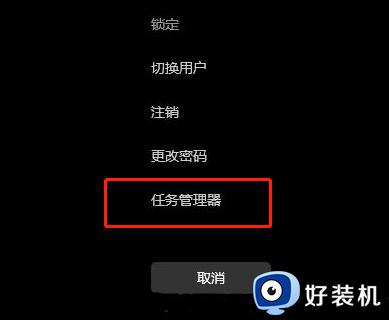
2、往下翻找到“Windows资源管理器”。
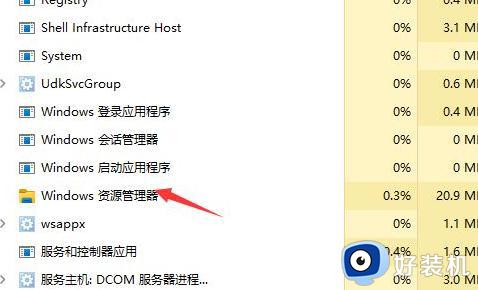
3、再点击右下角的重新启动就可以了。
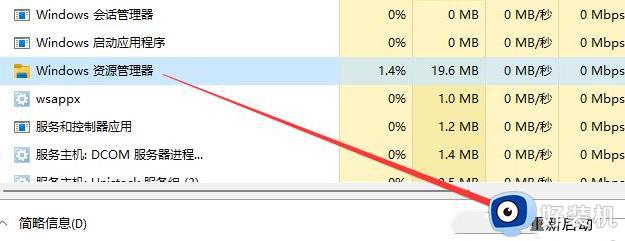
方法二:
打开管理员的命令提示符,然后输入“sfc /scannow ”命令,这个主要就是拿来修复一些系统的错误的。
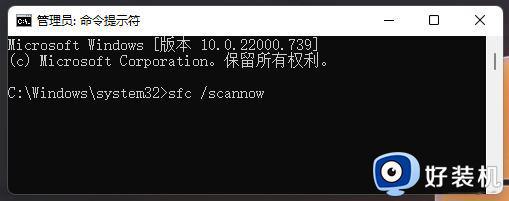
以上就是win10explorer.exe无响应导致桌面卡死的解决方法,有需要的用户可以按照以上步骤进行操作,希望本文对大家有所帮助。
win10explorer.exe无响应导致桌面卡死怎么办 win10explorer.exe无响应后桌面卡死怎么处理相关教程
- Win10桌面卡死怎么办 Win10 explorer.exe无响应解决方法
- win10资源管理器卡死怎么办 win10资源管理器卡死的解决方法
- win10打开文件夹卡死怎么办 win10打开文件夹无响应卡死如何解决
- win10底部任务栏卡死无响应怎么办 win10底部任务栏老是卡死无响应怎么解决
- win10进入桌面后卡死按什么都没用怎么办 win10进去桌面就卡死如何修复
- win10桌面状态栏假死无响应怎么办 win10状态栏点击没反应修复方法
- win10一开机任务栏就卡住怎么办 win10开机后任务栏卡死无响应如何解决
- win10导航栏频繁卡死怎么办 win10底部任务栏无响应的解决方法
- win10任务栏卡死怎么解决 win10任务栏卡死无响应如何解决
- win10 右键桌面图标卡死怎么办 win10点击鼠标右键后桌面卡死的解决步骤
- 如何提高win10电脑开机速度 win10提升电脑开机速度的方法
- win10提示vmware workstation运行失败如何解决
- win10玩lol提示内存不够什么原因 win10玩lol提示内存不够原因和解决方法
- win10开机启动软件怎么设置 win10系统如何设置开机启动软件
- win10开机取消pin密码的教程 win10系统如何取消开机pin密码
- win10开机屏保怎么取消 win10取消开机屏保界面的步骤
win10教程推荐
- 1 win10开机取消pin密码的教程 win10系统如何取消开机pin密码
- 2 win10打不开exe程序怎么办 win10系统exe文件无法打开如何解决
- 3 win10开机密码清除方法 win10怎么删除开机密码
- 4 win10低功耗模式设置方法 win10电脑怎么设置低功耗模式
- 5 win10更新后任务栏一直转圈怎么办 win10更新后任务栏转圈圈处理方法
- 6 win10开机检测硬盘怎么关闭?win10开机检查磁盘怎么取消
- 7 win10开机后一直闪屏刷新怎么回事?win10开机桌面无限刷新闪屏的修复方法
- 8 win10打开此电脑提示找不到应用程序怎么解决
- 9 win10开机不自动连wifi怎么办 win10开机不会自动连接wifi的解决教程
- 10 win10电脑鼠标卡顿1秒又正常怎么办 win10鼠标间歇性卡顿一两秒修复方法
